Zaměříme se na úpravy buněk v tabulce a na umístění textu v buňkách.
V naší rozpracované prezentaci se vrátíme ke snímku s nadpisem Tabulka – další úpravy, na kterém jsme si posledně vysvětlovali různé možnosti úprav tabulky. K úpravám využíváme nabídku Nástroje tabulky – Rozložení (nabídka se zobrazuje pouze, je-li objekt tabulka aktivní).
Zaměříme se na kartu Velikost buňky:
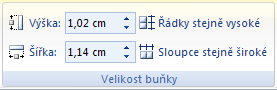
Do polí Výška a Šířka můžeme zadat přesné hodnoty rozměrů buňky. Před zadáním hodnoty do pole umístíme kurzor do buňky, jejíž rozměry chceme nastavit. Nastavení se ale nikdy netýká pouze jediné buňky. To znamená, že zadáním výšky buňky nastavíme vlastně výšku celého řádku, ve kterém buňka leží. Stejně tak – zadáním šířky buňky nastavíme šířku celého sloupce, ve kterém se tato buňka nachází.
Pokud budeme potřebovat, aby všechny řádky byly stejně vysoké, potvrdíme příkaz Řádky stejně vysoké (přitom nemusíme nic označovat, stačí když tabulka bude aktivní – tj. ohraničená bleděmodrým rámečkem). Stejně je tomu v případně nastavení stejnoměrné šířky sloupců – potvrdíme příkaz Sloupce stejně široké.
Stejně širokých řádků můžeme dosáhnout také tak, že označíme sloupec v tabulce a do pole Výška zadáme konkrétní hodnotu – např. 1,5 cm. Obdobně platí i pro sloupce – označíme buňky v jednom řádku a potom zadáme přesnou hodnotu šířky.
Další karta Zarovnání slouží k umístění textu v rámci buňky (nebo skupiny označených buněk).
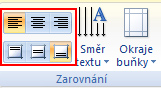
Vyznačená skupina ikon určuje zarovnání textu v buňce tak, jak to naznačuje umístění řádků na ikoně. Následující obrázek ukazuje jednotlivé možnosti zarovnání:
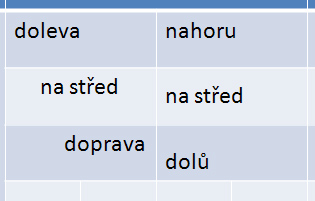
Pro zarovnání můžeme použít postupně i více ikon, pokud použijeme např. obě prostřední…